第一步:配置好电脑的IP地址将电脑上的本地连接IP地址设置为“自动获得IP地址”1、右键点击桌面上的“网上邻居”,选择“属性”:2、右键点击“本地连接”,选择“属性”:3、双击“Internet 协议(TCP/IP)”:4、选择“自动获得IP地址”“自动获得DNS服务器地址”,点击“确定”再点击“
【导读】腾达 NH316 无线路由器热点信号放大模式上网设置,下面就是WiFi之家网整理的网络知识百科,来看看吧!
第一步:配置好电脑的IP地址
将电脑上的本地连接IP地址设置为“自动获得IP地址”
1、右键点击桌面上的“网上邻居”,选择“属性”:
2、右键点击“本地连接”,选择“属性”:
3、双击“Internet 协议(TCP/IP)”:
4、选择“自动获得IP地址”“自动获得DNS服务器地址”,点击“确定”再点击“确定”即可:
第二步:配置好热点信号放大模式
在浏览器中输入:192.168.0.1 按回车键,在跳转的页面中点击“无线中继”:
点击确定以后,路由器将重启。
第三步:试试电脑可以上网了吗
等待路由器重启完成以后,连接路由器LAN1/LAN2/LAN3接口,或重新连接路由器无线信号试试是否可以正常上网。
亲,以上就是关于(腾达 NH316 无线路由器热点信号放大模式上网设置),由“WiFi之家网”整理!


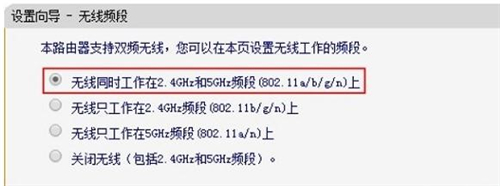

评论